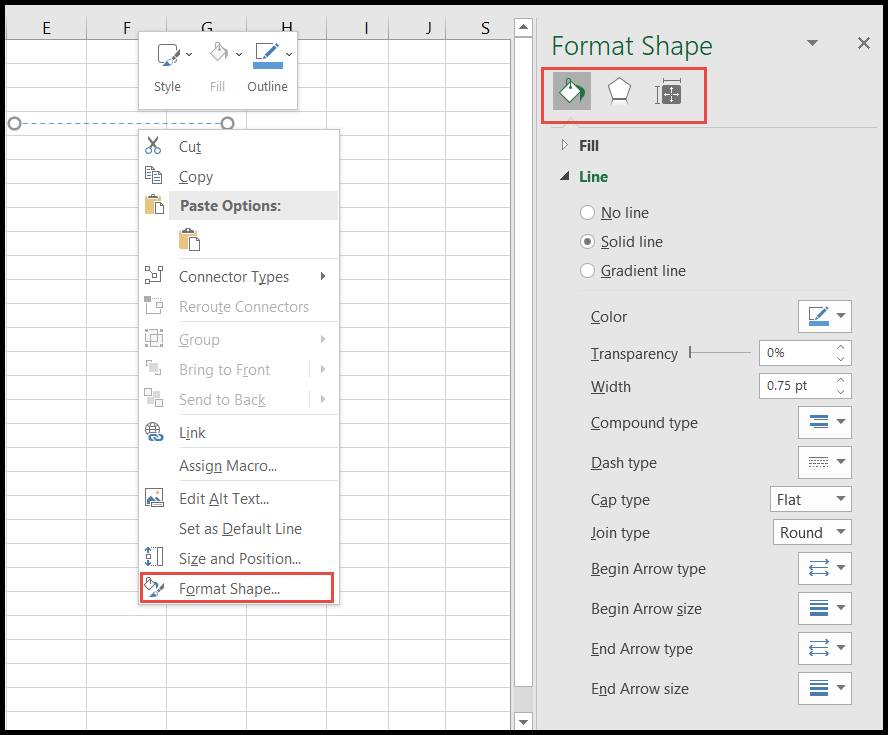Wie zeichne ich eine linie in excel?
Wie andere Microsoft Office-Anwendungen wie Word oder PowerPoint verfügt auch Excel über die Möglichkeit, eine Zeile zu zeichnen und in die Tabellenkalkulation einzufügen. Benutzer können vertikale, horizontale und diagonale Linien in Blätter zeichnen, um Zellen, Diagramme, Punkte und Formen zu verbinden.
Excel bietet eine Vielzahl von Linientypen und je nach Bedarf können Benutzer verschiedene Linientypen auswählen, zeichnen und diese auch anpassen. Wir haben einige schnelle und einfache Schritte zum Zeichnen und Formatieren der Linie in Excel erwähnt.
Zeichnen Sie eine Linie mit Formen
- Gehen Sie zunächst zur Registerkarte „Einfügen“, klicken Sie dann auf das Symbol „Formen“ und wählen Sie dann den Linientyp aus, den Sie zeichnen möchten.
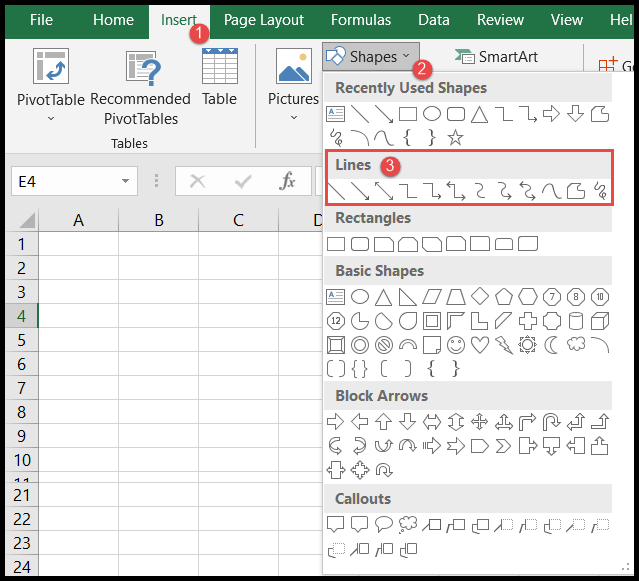
- Sobald Sie die Zeile auswählen, ändert sich Ihr Mauszeiger in ein Pluszeichen (+).
- Gehen Sie anschließend mit der Maus zu einer beliebigen Zelle, um die ausgewählte Linie zu zeichnen.
- Halten Sie nun die linke Maustaste gedrückt und ziehen Sie die Maus auf eine bestimmte Länge oder auf eine Zelle, bis zu der Sie diese Linie zeichnen möchten.
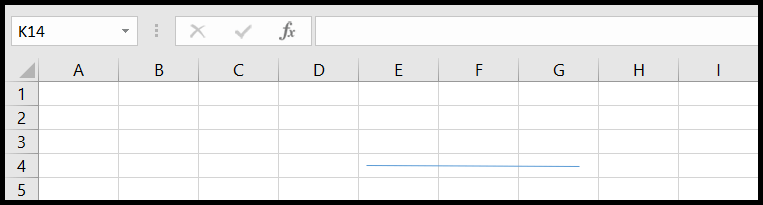
Benutzer können auf die Zeile klicken und die Zeile kopieren und einfügen oder die Zeile an eine beliebige andere Stelle im Arbeitsblatt ziehen.
Machen Sie die Linie zu einer perfekten geraden Linie
Wenn Benutzer durch Ziehen mit der Maus eine gerade Linie zeichnen, erhalten sie möglicherweise nicht die perfekte gerade Linie. Um die Linie zu einer perfekten geraden Linie zu machen, können Benutzer die folgenden Schritte ausführen.
- Klicken Sie zunächst auf die Zeile und Sie erhalten die Registerkarte „Format“.
- Klicken Sie nun auf die Registerkarte „Format“ und stellen Sie sicher, dass die Höhe der Form null (0) cm beträgt, um eine perfekt gerade Linie zu erhalten.
- Sie können die Höhe der Linie auch erhöhen oder verringern, um sie diagonal zu machen, indem Sie die Höhe der Form mithilfe der Aufwärts- und Abwärtspfeile erhöhen.
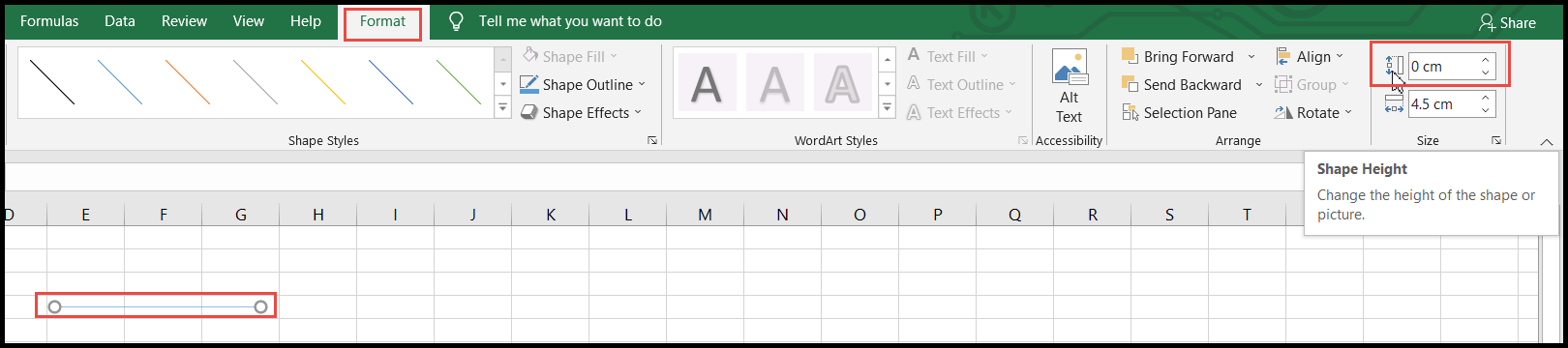
Formatieren oder passen Sie die Zeile an
Excel bietet die Möglichkeit, Form, Größe, Farbe und Design von Linien zu formatieren und anzupassen.
- Klicken Sie zunächst auf die Zeile und dann auf die Registerkarte „Format“.
- Klicken Sie anschließend in der Gruppe „Formstil“ auf die Dropdown-Pfeilschaltfläche.
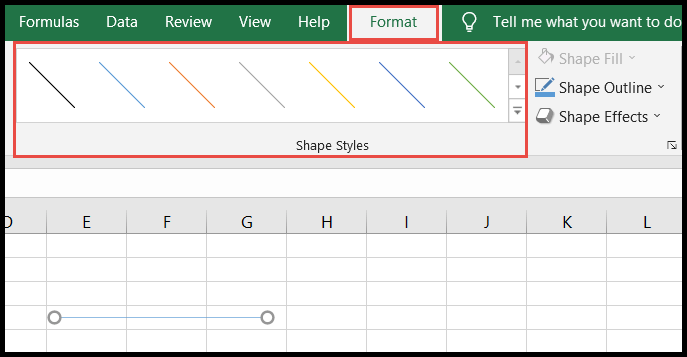
- Wählen Sie nun Ihren Linienstil aus dem Dropdown-Menü „Formstil“ aus.
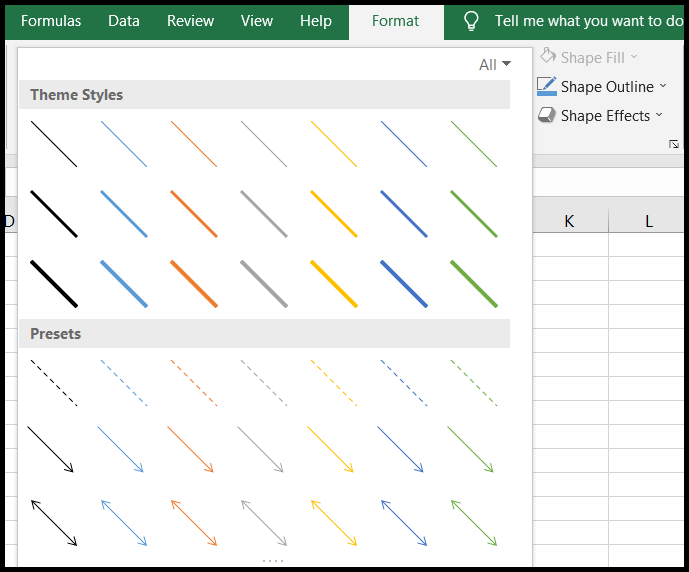
- Sobald Sie auf den gewünschten Stil klicken, wird die Linie in diesen Stil konvertiert.
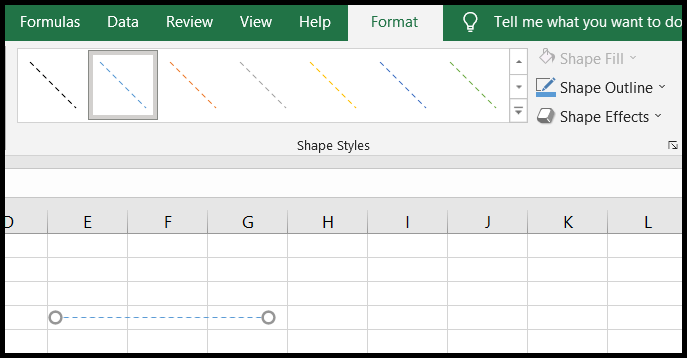
- Um die Farbe der Linie zu ändern, klicken Sie auf den Dropdown-Pfeil „Formumriss“ und wählen Sie die gewünschte Farbe aus.
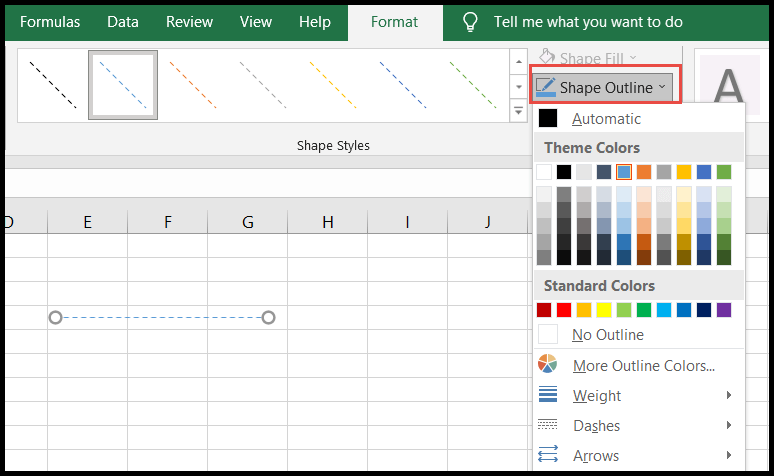
- Um die Linienstärke zu erhöhen oder zu verringern, klicken Sie im Dropdown-Menü auf „Gewicht“ und wählen Sie die gewünschte Breite aus.
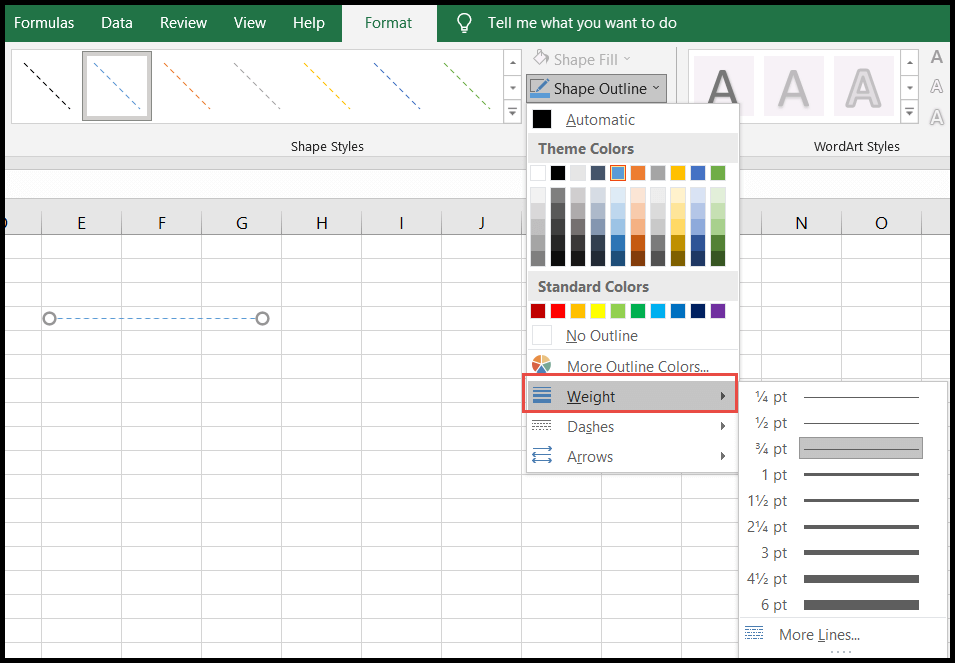
- Um die Linie in eine gepunktete Linie umzuwandeln, klicken Sie in der Dropdown-Liste auf „Striche“ und wählen Sie den gewünschten gepunkteten Linienstil aus.
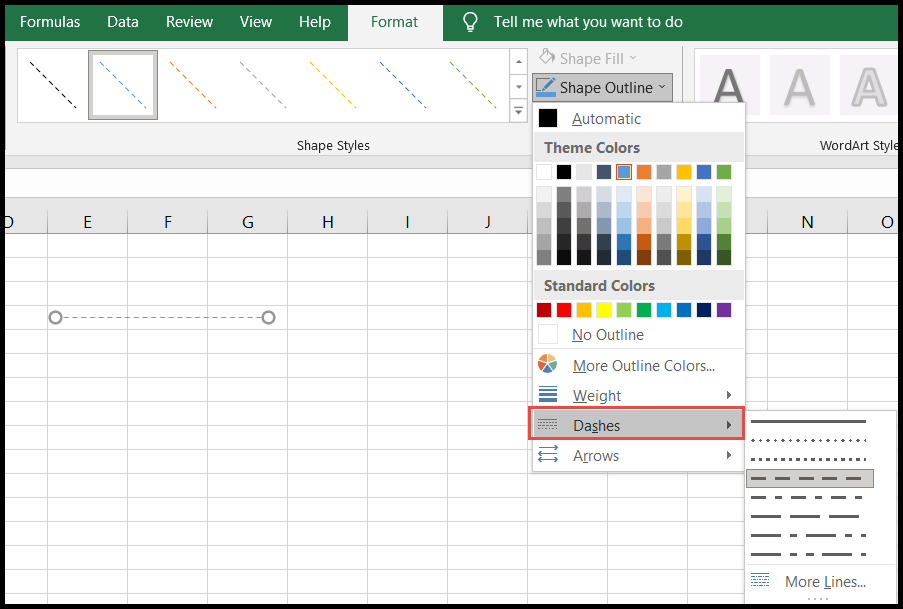
- Um der Linie Richtungspfeile hinzuzufügen, klicken Sie in der Dropdown-Liste auf „Pfeile“ und wählen Sie den gewünschten Pfeiltyp aus.
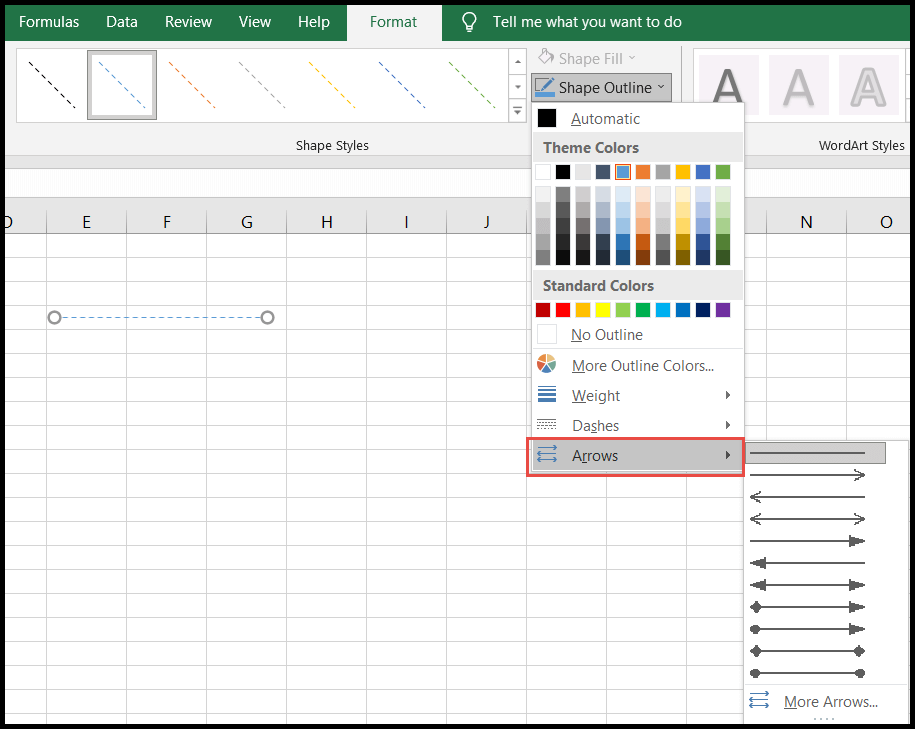
- Um die Effekte zur Linie hinzuzufügen, klicken Sie auf den Dropdown-Pfeil „Formeffekte“ und wählen Sie den gewünschten Effekt aus.
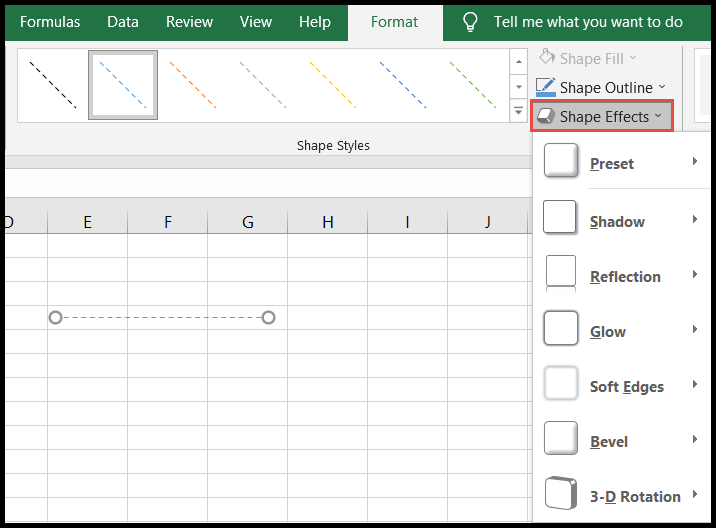
- Um weitere Formatierungen für die Zeile vorzunehmen, klicken Sie mit der rechten Maustaste auf die Zeile und klicken Sie im Dropdown-Menü auf „Form formatieren“. Daraufhin wird das Fenster „Form formatieren“ geöffnet.